Inkscapeje velmi univerzální vektorový program, který ti nabízí kreativní svobody při vytváření grafik. V tomto tutoriáluti přiblížím základní funkce a nástroje. Zjistíš, jak je programové rozhraní strukturováno a jak si přizpůsobit dokumenty podle svých přání. Pojďme společně prozkoumat svět Inkscape!
Nejdůležitější poznatky Naučíš se, jak je programové rozhraní Inkscape strukturováno, jak se vytvářejí a ukládají dokumenty, jak pracovat s barvami a používat nástroje pro transformaci objektů a úpravu textu. Vrstvy a masky také hrají důležitou roli v tvé kreativní práci.
Postupný návod
1. Seznámení s programovým rozhraním
Abychom mohli pracovat s Inkscape, je důležité porozumět programovému rozhraní. Po otevření Inkscape uvidíš nabídkovou lištu, paletu nástrojů a pracovní plochu. Paleta nástrojů nabízí různé možnosti, které ti pomohou vytvářet a upravovat objekty. Věnuj zvláštní pozornost různým panelům, které ti poskytují dodatečné informace a možnosti k vybraným objektům.
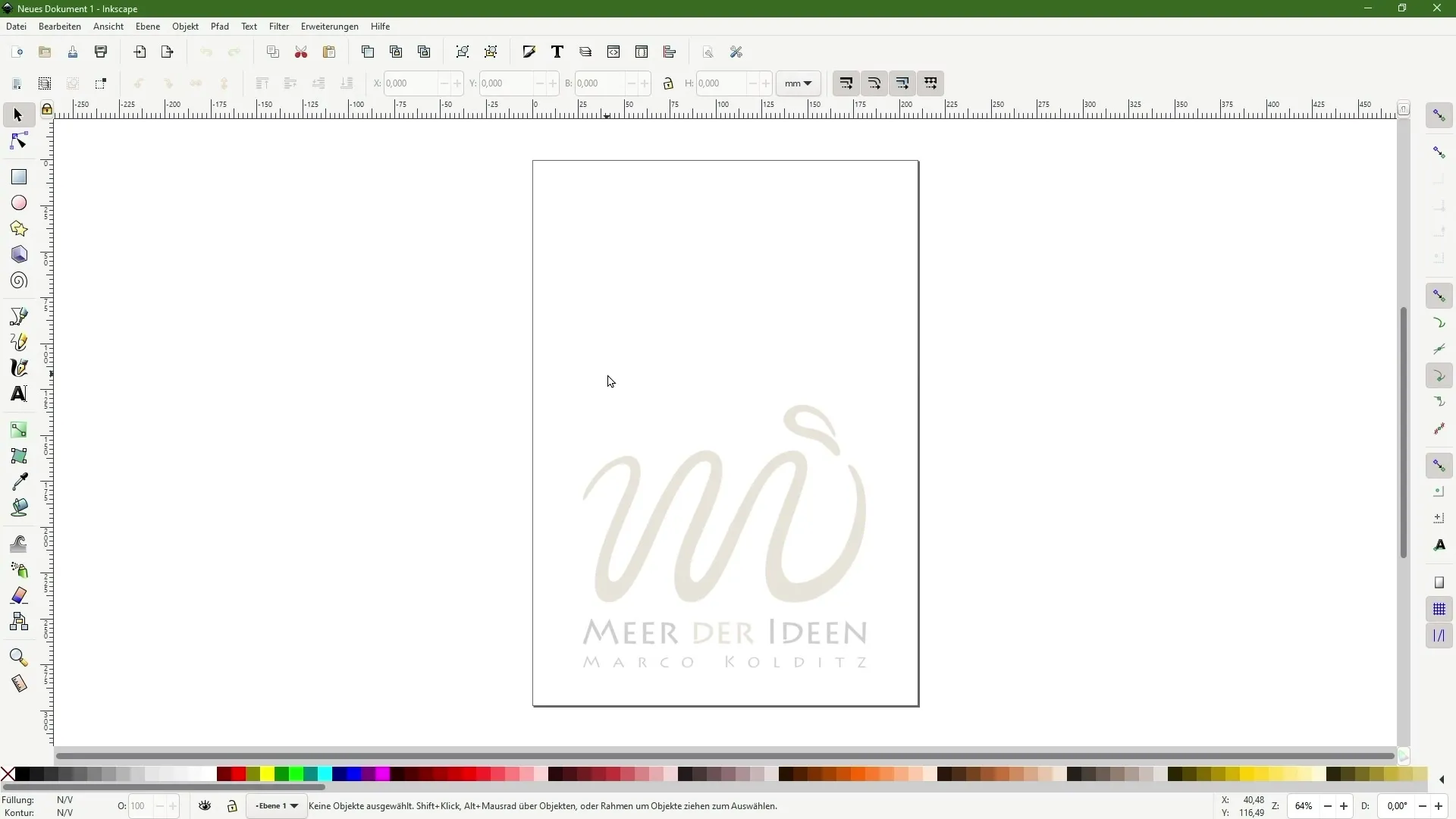
2. Vytvoření a uložení dokumentu
Nyní bys měl vytvořit nový dokument. Jdi na „Soubor“ a vyber „Nový“. Dbejte na to, abys dokument uložil v pro tebe vyhovujícím formátu. V nabídce „Soubor“ > „Uložit jako“ můžeš určit místo uložení a příponu souboru. Doporučuje se ukládat soubory Inkscape ve formátu SVG, protože tento formát je ideální pro vektorové grafiky.
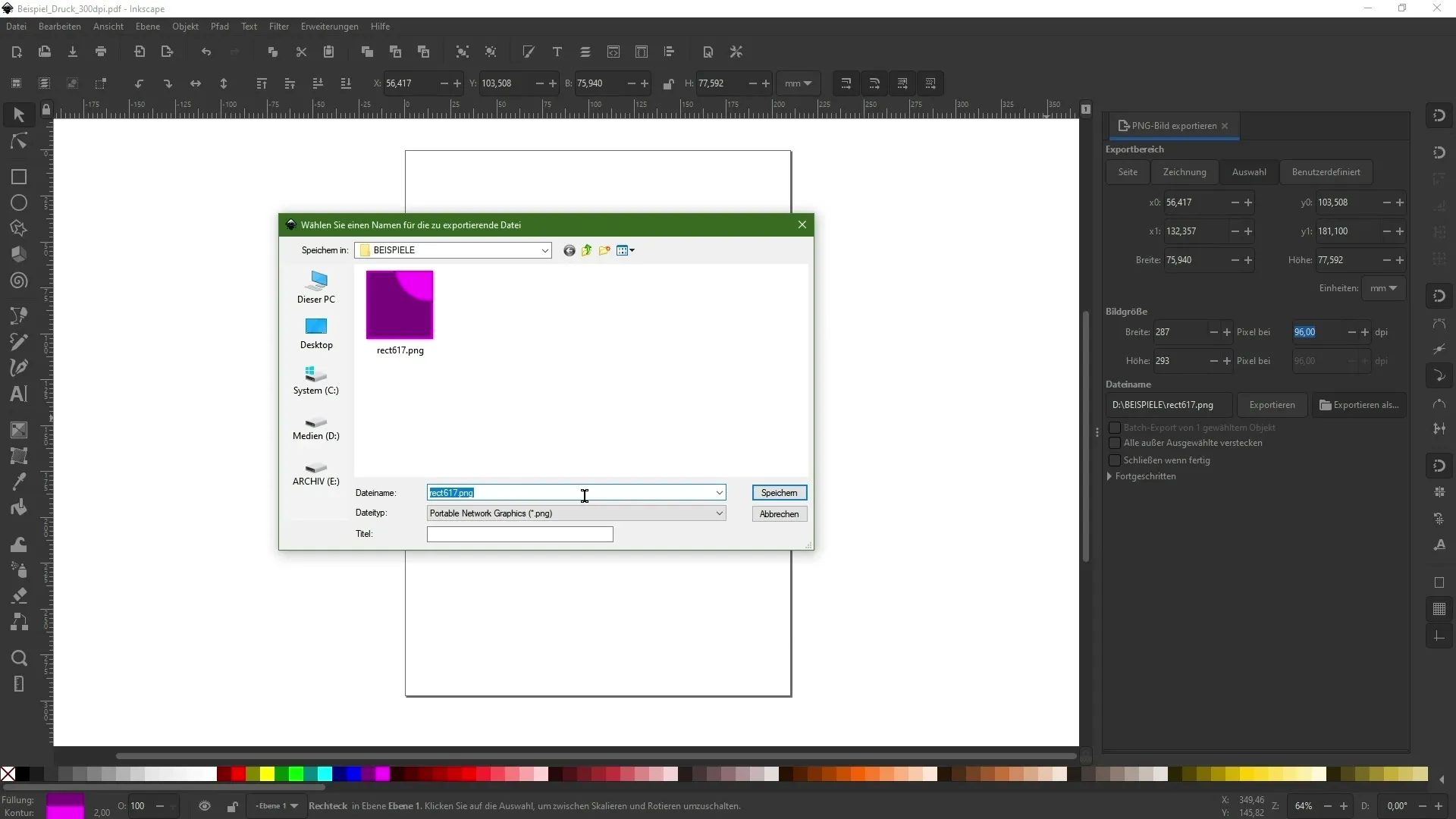
3. Efektivní využití barev
Velká výhoda Inkscape je jednoduché barevné navrhování. Abychom mohli pracovat s barvami, vyber objekt a použij nástroj pro výběr barev na paletě nástrojů. Můžeš přizpůsobit výplňovou barvu a barvu kontury. Experimentuj s různými barevnými schématy, abys vytvořil kreativní a atraktivní návrhy.
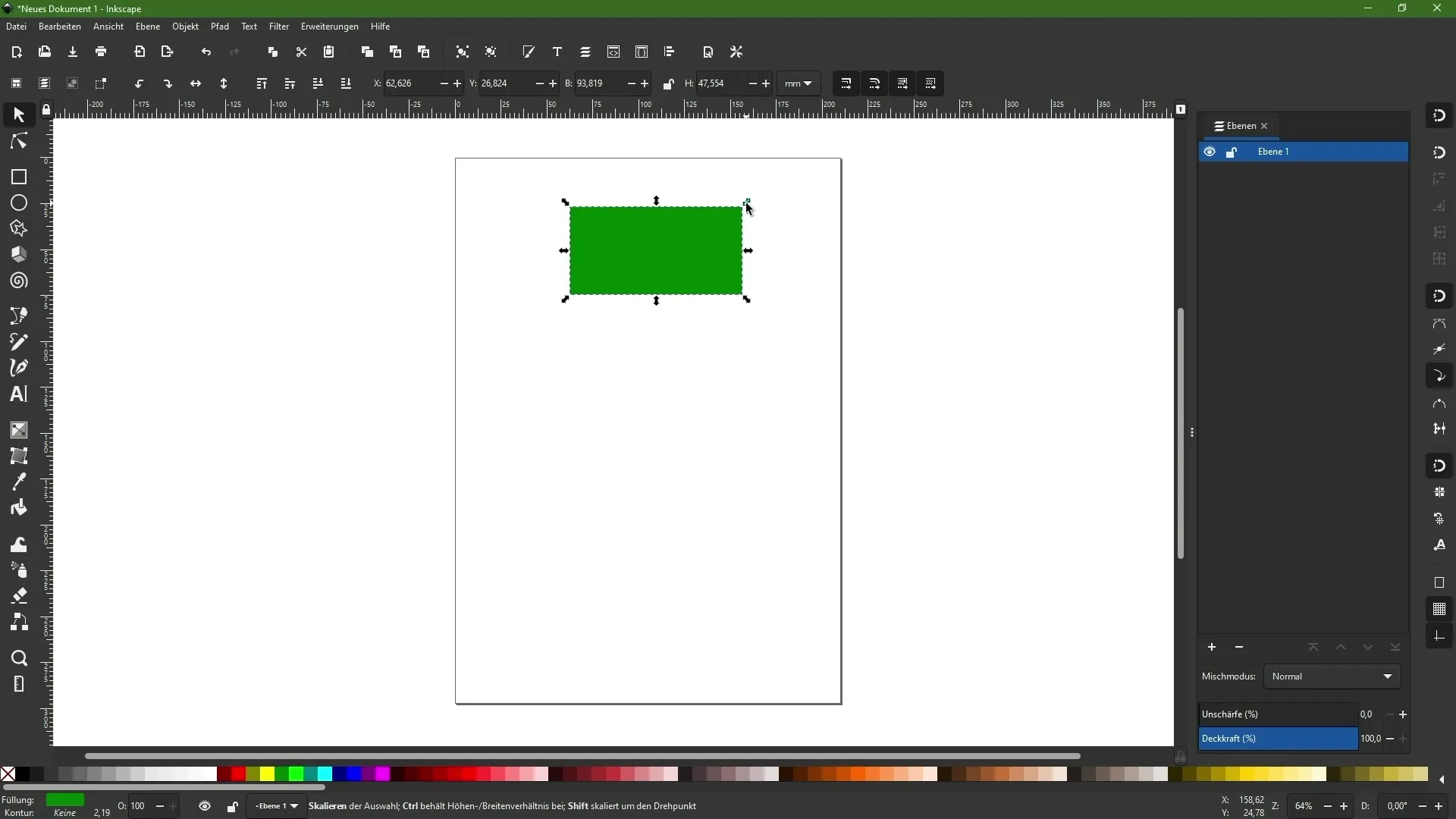
4. Transformace objektů
Inkscape nabízí širokou škálu nástrojů pro vytváření a transformaci objektů. Můžeš kreslit tvary, škálovat, otáčet a zrcadlit objekty. Chcete-li objekt transformovat, vyber ho a použij úchyty, které se objeví kolem objektu. Tímto způsobem lze objekt snadno přizpůsobit a modifikovat.
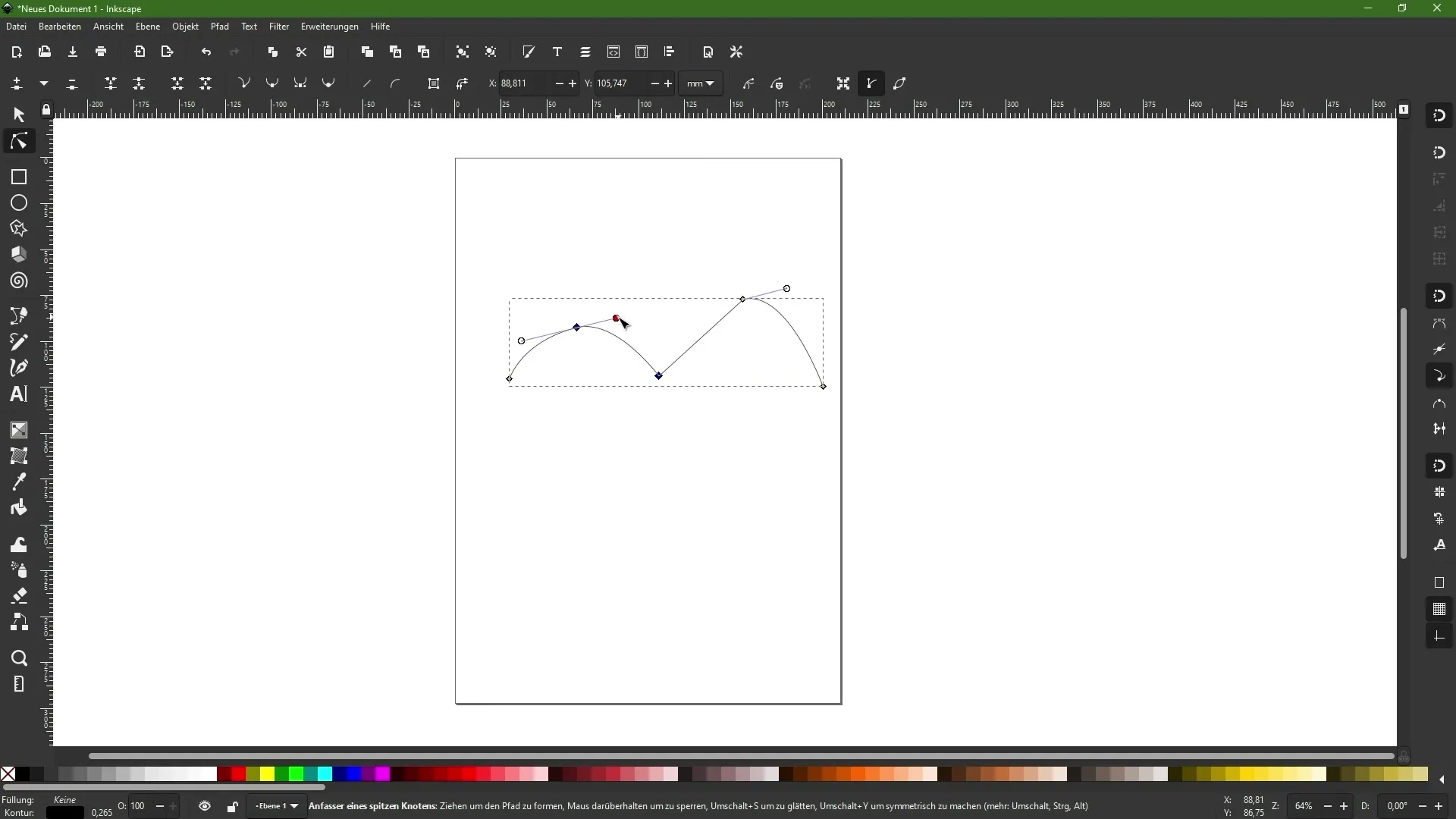
5. Práce s nástrojem pro uzly
Nástroj pro uzly je jednou z nejvýkonnějších funkcí v Inkscape. Pomocí něj můžeš vytvářet cesty a upravovat existující cesty. Vyber nástroj pro uzly a klikni na cestu, kterou chceš upravit. Můžeš přidávat, odstraňovat nebo přesouvat uzly, abys změnil tvar svého objektu.
6. Navrhování textu
Texty jsou důležitým prvkem v mnoha grafikách. V Inkscape můžeš texty vytvářet pomocí textového nástroje. Jednoduše klikni na pracovní plochu a zadej svůj text. Můžeš upravit font a velikost písma a aplikovat text na cesty, abys dosáhl zajímavých efektů.
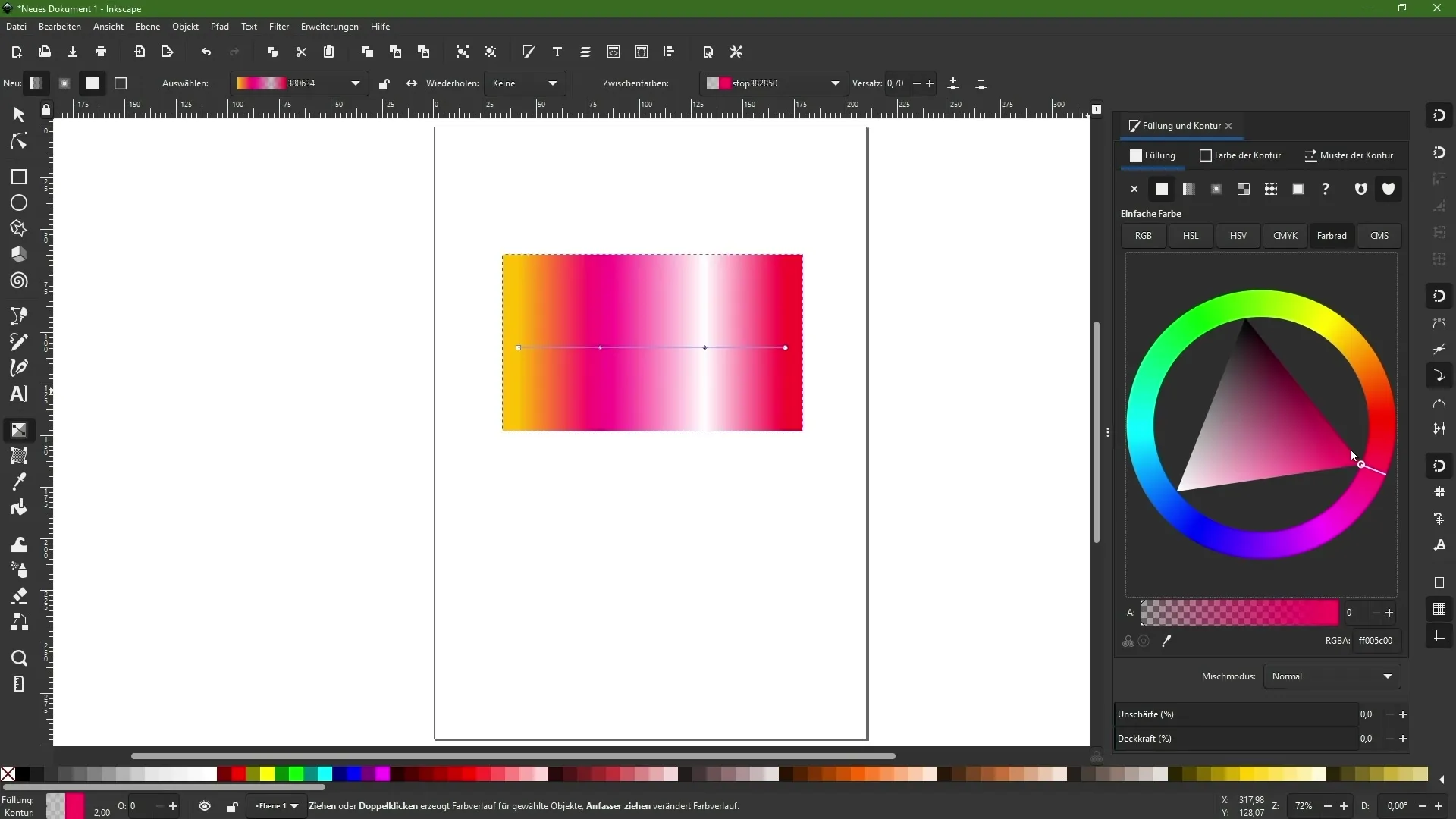
7. Vytváření barevných přechodů
Barevný přechod může tvé grafice dodat hloubku a rozměr. S nástrojem pro přechody můžeš přímo na objektu aplikovat barevné přechody. Vyber objekt a táhni s nástrojem pro přechody od jednoho bodu k druhému, abys definoval přechod.
8. Použití masek a ořezávacích cest
Masky jsou výkonným nástrojem pro zvýraznění nebo skrytí určitých částí tvého návrhu. Můžeš kombinovat objekty pro vytvoření složitějších grafik. Dbejte na to, jak masky a ořezávací cesty ovlivňují viditelnost objektů.
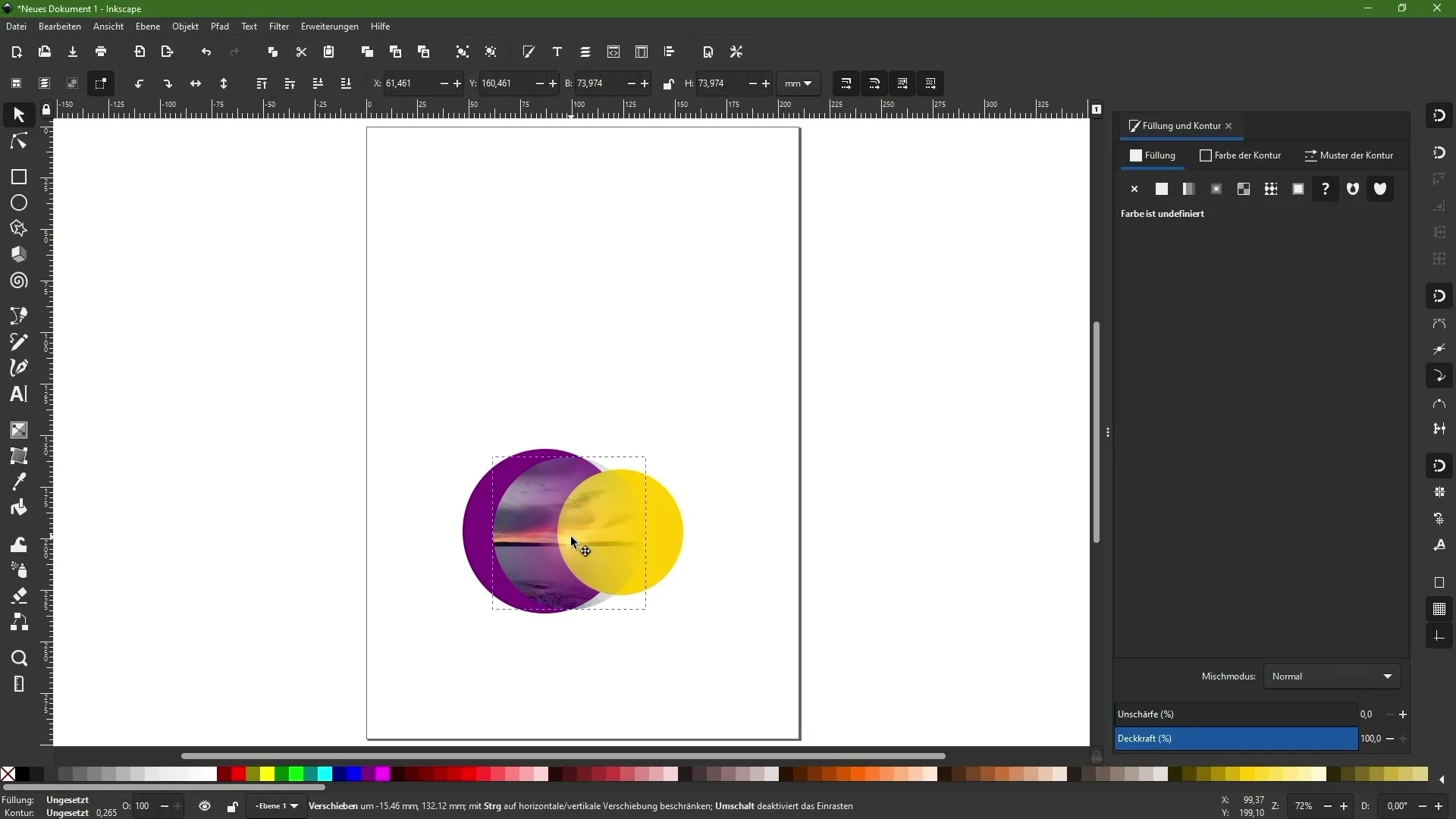
9. Práce s vrstvami
Vrstvy ti pomáhají dodat tvému designu strukturu. Otevři panel vrstev, abys vytvořil nové vrstvy nebo upravil stávající. Práce s vrstvami ti umožní lépe organizovat a spravovat prvky, což je obzvlášť výhodné při složitějších designech.
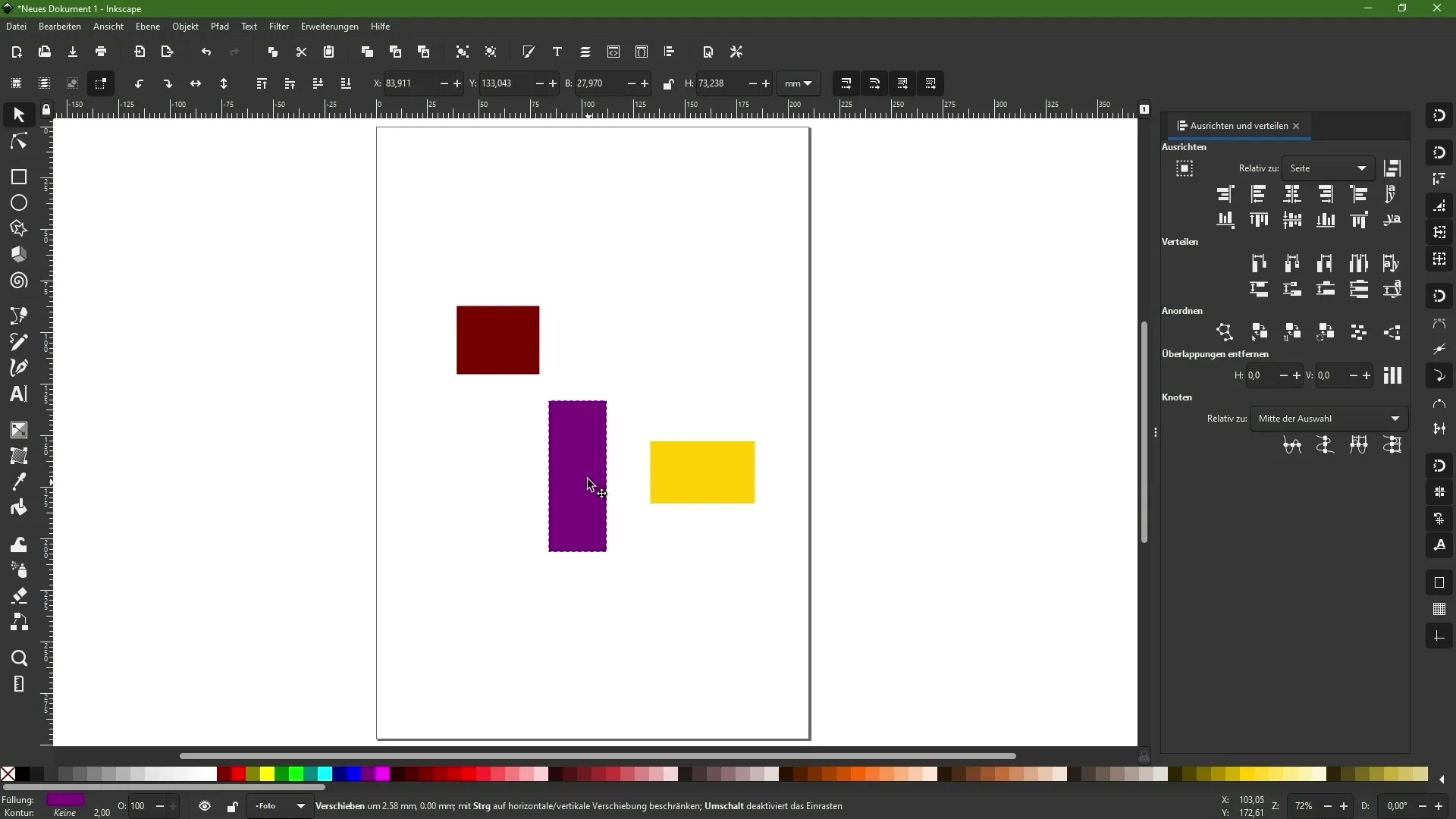
10. Další vzdělávání a kreativita
Inkscape má strmou křivku učení, ale s praxí brzy získáš jistotu v používání nástrojů. Využívej online zdroje, tutoriály a fóra, abys dále rozšířil své znalosti. Experimentuj s různými projekty a nech svou kreativitu volně plynout. Hodně štěstí!
Souhrn – Inkscape tutoriál: Základy a přehled nástrojů
V tomto tutoriálu jsi získal cenné poznatky o funkcích a nástrojích Inkscape. Víš nyní, jak používat programové rozhraní, vytvářet dokumenty, přizpůsobovat barvy a písma, stejně jako transformovat a upravovat objekty. Zůstaň naladěn a objevuj nekonečné možnosti, které ti Inkscape nabízí.
Často kladené otázky
Jak mohu stáhnout Inkscape?Inkscape si můžeš stáhnout z oficiálních stránek.
Je Inkscape zdarma?Ano, Inkscape je bezplatný vektorový grafický program.
Mohou Inkscape používat na Macu?Ano, Inkscape je také dostupný pro MacOS.

